Mac – Tabs no Finder
Tal como no Windows temos o "vício" de abrir as várias pastas em diferentes janelas, no Mac os utilizadores também têm esse "terrível vício" o que por vezes se torna incomodo vermos imensas janelas abertas, podemos não tirar a devida produtividade de tanta janela aberta... desorienta!
Bem, se é utilizador de um Mac, podemos mostrar uma alternativa, mas só para quem tem o sistema operativo Tiger, Leopard ou Snow Leopard.
Antes de começar, devo alertar de que a instalação de qualquer um dos softwares aqui apresentados é da vossa inteira responsabilidade, e que devem obviamente proteger o vosso sistema com a ferramentas de recuperação disponíveis.
Vou apresentar-vos duas opções de programas que servem para gerir de uma forma simples e intuitiva o aglomerado de janelas.
Opção 1 - TotalFinder
Esta aplicação, por agora, é somente dirigida ao sistema operativo Snow Leopard, pois ele tira partido de algumas novas funcionalidades do plugin SIMBL que só estão presentes nos sistemas operativos OS X 10.6 (Snow Leopard), o que não significa que no futuro não venha a ficar disponível para outras versões.
Esta aplicação simplesmente limita-se a colocar Tabs no Finder, ficando este com uma aparência de Google Chrome, ou não fosse este projecto inspirado do próprio browser da Google.
O aspecto do icon do Finder também sofre alterações, ficando este com um aspecto mais "cool" tal como as próprias janelas.
Para além das Tabs, a aplicação vem acompanhada de uma variedade de "Tweaks" para o sistema, de entre os quais eu destaco:
- Opção para limpar todos os ficheiros .ds_store que o sistema cria por todo o disco rígido e arredores, e também a possibilidade de apresentar/esconder os ficheiros ocultos;
- Possibilidade e poder executar o antigo Finder e o Novo Finder a partir de atalhos do teclado para maior comodidade
Opção 2 - PathFinder
O PathFinder, é outro gestor de janelas, mas funciona no Tiger, Leopard e Snow Leopard. Como a própria empresa diz, o Path Finder é nada mais, nada menos do que o próprio Finder reinventado e melhorado.
Este programa tem as seguintes funcionalidade:
- Possibilidade de visualizar duas pastas ou dois volumes, lado-a-lado, numa única janela;
- Utilização de tabs;
- Funcionalidade favoritos, como nos browsers, para marcação das pastas/ficheiros que nos interessam ou que mais usamos;
- Possibilidade de colocar numa ordenação as pastas em primeiro lugar ou simplesmente limitar uma listagem de ficheiros por nome ou extensão;
- Colocação de acesso ao terminal directamente a partir de qualquer pasta;
- Providencia uma interface gráfica para executar alguns comandos populares do UNIX.
![]() Licença: Freeware (por agora)
Licença: Freeware (por agora)
![]() Sistemas Operativos: Mac OS X
Sistemas Operativos: Mac OS X
![]() Download: TotalFinder (Snow Leopard)
Download: TotalFinder (Snow Leopard)
![]() Homepage: Binaryage
Homepage: Binaryage
![]() Licença: Demo (30 dias)
Licença: Demo (30 dias)
![]() Sistemas Operativos: Mac OS X
Sistemas Operativos: Mac OS X
![]() Download: Path Finder (Snow Leopard)
Download: Path Finder (Snow Leopard)
![]() Download: Path Finder (Leopard)
Download: Path Finder (Leopard)
![]() Download: Path Finder (Tiger)
Download: Path Finder (Tiger)
![]() Homepage: Cocoatech
Homepage: Cocoatech
Este artigo tem mais de um ano


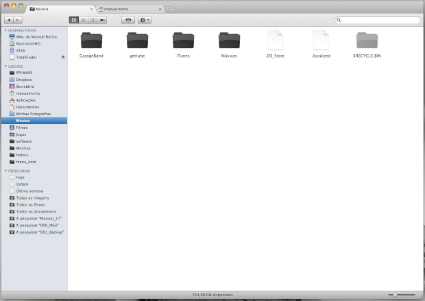


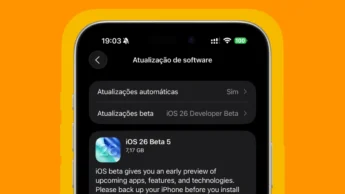






















Gostei bastante da primeira opção.
Desconhecia por completo!
Excelente dica. E o aspecto “Cool” no finder ficou original.. 😆
Se calhar ainda vou testar a primeira solução. A segunda já conhecia, mas nunca me chamou muito a atenção.
Bom post 😉
Pessoalmente, não gosto. Mas para monitores pequenos (portáteis), até pode dar mais jeito…
Prefiro usar o exposé para janelas do Finder. Tenho definido o Exposé “Janelas das aplicações” na tecla F2, no botão central do rato e num dos cantos activos do monitor. Assim quando activo o Exposé, ele mostra-me só as janelas do Finder.
Já agora deixo uma pequena dica:
Se clicarem num dos atalhos do painel esquerdo do Finder (Documentos, Música, etc.), com a tecla cmd premida, abre-se uma nova janela do Finder para essa pasta. O mesmo acontece com um duplo click em cima de uma pasta.
Desconhecia completamente estas opções, mas também continuo a preferir o exposé…
ps: no novo imac, a tecla é o f3 (não sei se é por o teclado ser diferente dos outros) 😉
Eu é que redefini as teclas à minha maneira. 🙂
Coloquei no F1 o Exposé para todas as aplicações, no F2, o Exposé para janelas da aplicação e no F3, mostrar a secretária.
O link da primeira imagem está errado !
De resto… bom post !!
Corrigido.
Obrigado pelo reparo.
Cumps,
Manuel Rocha
No KDE (Linux) o gerenciador de janelas é o Dolphin (há 4 anos) e já possui o sistemas de abas, quebrar a janela para mostrar 2 pastas (ideal para mover arquivos), e outras funcionalidades.
Nada de novidade para mim.
Versuri
No GNOME o Nautilus também já faz isto há uns tempos. Pena é ainda não possuir a visão por colunas…
Saudações!
Tenho o Snow Leopard e usei as duas opções. Todas muito boas, mas o TotalFinder não tem a opção que necessito, o de arrastar e soltar noutra pasta. Problema resolvido com o PatchFinder. Achei excelente.
Nota: Nos 2 programas há a opção de visualizar arquivos e pastas ocultos através do menu superior.
LOL
Muito boa esta primeira aplicação, parece o meu chrome 🙂
Conheci o TotalFinder esta semana e tenho vindo a experimentar.. Mas o facto é que depois de estar habituado ao PathFinder que já uso há meses.. É impossível voltar atrás!
E o TotalFinder é ainda bastante instável, ao contrário do PathFinder que é bastante robusto e com 300mil novas funcionalidades (mantendo pouco espaço em Ram).
PathFinder, uma aplicação fantástica! Recomento vivamente.
Off topic: Como é que alteras a cor das pastas? 😛